SSD-levyt saavat yhä enemmän tukea LinuxilleNykyään yhä useammat käyttäjät saavat käsiinsä heidät. Tästä huolimatta harvat Linux-käyttäjät eivät tiedä, mikä on oikea tiedostojärjestelmä, jota heidän tulisi käyttää, miten TRIM-tiedostojärjestelmä toimii, tai miksi heidän tulisi olla varovainen lukemisessa / kirjoittamisessa. Siksi tässä artikkelissa me hajotamme kaiken, mitä tietää SSD: n optimoinnista Linuxissa. Käytämme parhaita käytettäviä tiedostojärjestelmiä. Tämän lisäksi käsittelemme kuinka ottaa käyttöön TRIM ja paljon muuta!
SPOILER-HÄLYTYS: Vieritä alas ja katso video-opas tämän artikkelin lopussa.
Tiedostojärjestelmä SSD: lle
Solid State Drives ovat erittäin moderneja. He hyödyntävät NAND-tekniikkaa varmistaakseen, että tietosi luetaan ja kirjoitetaan nopeimmalla mahdollisella tavalla. Juuri tämän nopeuden takia solid-state-asemat ovat yleensä todella nopeita riippumatta siitä, minkä tyyppisen tiedostojärjestelmän käytät. Toisin sanoen, jos haluat saada kaiken irti SSD: stä Linuxissa, sinun on parasta valita sille paras tiedostojärjestelmä. Seuraavaksi käydään läpi Linuxille käytettävissä olevat tiedostojärjestelmät ja keskustellaan niistä, joita on parasta käyttää SSD-levyllä.
Laajennettu 4
Laajennettu 4-tiedostojärjestelmä onvalinta useimpiin Linux-jakeluihin syystä. Se on luotettava ja siinä on melko hyviä ominaisuuksia useisiin käyttötapoihin. Ext4 on yleensä ”monikäyttöinen” tiedostojärjestelmä, mikä tarkoittaa, että sen odotetaan olevan käytössä monissa eri muistilaitteissa. Sitä ei ole erityisesti suunniteltu vain SSD-levylle, mutta älä anna sen pelottaa sinua. Siihen on tehty paljon parannuksia erityisesti SSD-omistajille, kuten TRIM-tuki, ja ominaisuuksia, jotka mahdollistavat lukemisen / kirjoittamisen vähentämisen pitkäikäisyyden parantamiseksi.
Jos et ole varma, mitä haluat SSD-levyltäsi, siirry tähän tiedostojärjestelmään. Se on hyvin pyöristetty ja saa työn suoritettua.
XFS
XFS-tiedostojärjestelmä on vanhempi tiedostojärjestelmäpaljon erilaisia käyttötapoja. Kuten Ext4, XFS-tiedostojärjestelmä tukee esimerkiksi TRIM: ää, mikä pitää SSD: n terveenä Linuxissa. Tämän lisäksi siinä on joitain todella hienoja ominaisuuksia, kuten tiedostojärjestelmän eheytys-työkalu ja kyky poistaa tiedostojärjestelmien arkistointi käytöstä (mikä on kriittistä, kun yritetään maksimoida SSD-levysi pitkäikäisyys).
Kaiken kaikkiaan XFS on loistava tiedostojärjestelmä SSD-levyille, jos haluat parhaan mahdollisen suorituskyvyn. XFS-tiedostojärjestelmä on valittavissa useimmista Linux-jakelun asennustyökaluista.
Ota käyttöön TRIM-tuki
FS-TRIM on tiedostojärjestelmien työkalu, joka meneeläpi ja hävitä käyttämättömät lohkot. Flash-muistin ja NAND: n luonteesta johtuen mitä enemmän lohkoja esiin tulee, sitä hitaammaksi SSD-levy voi muuttua ajan myötä. Tämä on erittäin tärkeä solid-state-aseman terveyden kannalta, että otat tämän ominaisuuden käyttöön.

Suurimmaksi osaksi Linux-jakelu (kutenUbuntu jne.) Mahdollistaa sen sinulle. Kaikkia Linux-jakelua ei kuitenkaan luoda tasavertaisia, ja jotkut eivät ota tätä ominaisuutta käyttöön oletuksena. Näin se tehdään:
ubuntu
sudo apt install util-linux
Debian
sudo apt-get install util-linux
Arch Linux
sudo pacman -S util-linux
fedora
sudo dnf install util-linux
OpenSUSE
sudo zypper install util-linux
Kun util-ohjelmisto on asennettu, ota järjestelmäpalvelut käyttöön varmistaaksesi FS-TRIM-toiminnan.

sudo systemctl enable fstrim.service sudo systemctl enable fstrim.timer
Käynnistä sitten kaksi palvelua heti systemctl startilla.
sudo systemctl start fstrim.service sudo systemctl start fstrim.timer
Vähennä SSD: n lukemista ja kirjoittamista
Solid State-asemat eivät toimi samalla tavalla kuin aperinteinen, kehruu kovalevy. Toisin kuin RPM-asemat, SSD-levyillä on rajallinen määrä kirjoituksia, joita ne voivat suorittaa. Kun käyttäjä on saavuttanut suurimman mahdollisen kirjoitusarvon, asemasta tulee vain luku-luku ja se alkaa epäonnistua (tai pahempaa). Voit lieventää tätä tekemällä seuraavat.
Ensinnäkin, älä luo vaihto-osiota SSD-levylle. Koko osion vaihtaminen SSD: llä tarkoittaa, että solid-state-asema lukee ja kirjoittaa tietoja jatkuvasti. Tämä voi heikentää aseman terveyttä ja elämää nopeasti. Sen sijaan harkitse vaihtotiedoston luomista tai kokonaan luopumista.
Swap-tiedoston käyttäminen osion sijasta onedelleen varovainen, mutta se on viime kädessä parempi, koska vaihtotiedosto on silti vain tiedosto eikä koko osiota, jota järjestelmä voi käyttää. Lisäksi vaihtotiedostot on helppo sammuttaa ja kytkeä päälle. Käyttäjä voi helposti ottaa vaihdon käyttöön tarvittaessa ja sammuttaa sen heti, kun se on valmis, muuttaa sen kokoa jne. Vaihto-osiot ovat vähemmän joustavia.
Toinen hyvä käytäntö lukittujen / kirjoitettujen artikkeleiden lieventämiseksiSSD-tiedostosi on estää arkistointi tiedostojärjestelmäsi kanssa. Se ei ole kriittinen, mutta jos teet sen, luet / kirjoitat huomattavasti vähemmän. Voit tehdä tämän etsimällä Linux-jakeluoppaasta tietoja, joita heillä voi olla tästä käyttöjärjestelmästäsi.
Yritä viimeiseksi yrittää päivittää SSD: n laiteohjelmisto. Usko tai älä, mutta SSD-levyt saavat päivityksiä kuten kaikki muut tietokoneesi komponentit. Jos et päivitä laiteohjelmistoa, ohitat valmistajan parannukset, jotka tekevät siitä tehokkaamman, lukevat / kirjoita vähemmän ja käsittelevät tietoja paremmin. Päivittääksesi aseman laiteohjelmiston on parasta tutustua SSD-laitteen mukana toimitettuun käyttöoppaaseen. Voit vaihtoehtoisesti etsiä valmistajan verkkosivustolta tai etsi Linux-jakelun Wikistä ohjeita.





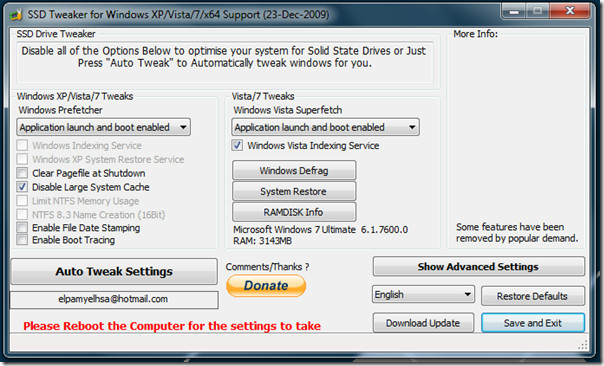







Kommentit